Внимание! После снятия флага TAMPER к POS- терминалу необходимо подключить внешнюю пин-клавиатуру. Так как в POS-терминале не будет ключей, они будут браться именно из неё. Либо заново загрузить KLK-ключи.
Шаг 1.
Заходим в сервисное меню. Сделать это можно одновременно нажав клавишу ENTER (зеленая) и цифру 7 либо функциональные клавиши F2 и F4. Далее требуется ввести пароль. Вводим установленный пароль системного меню.
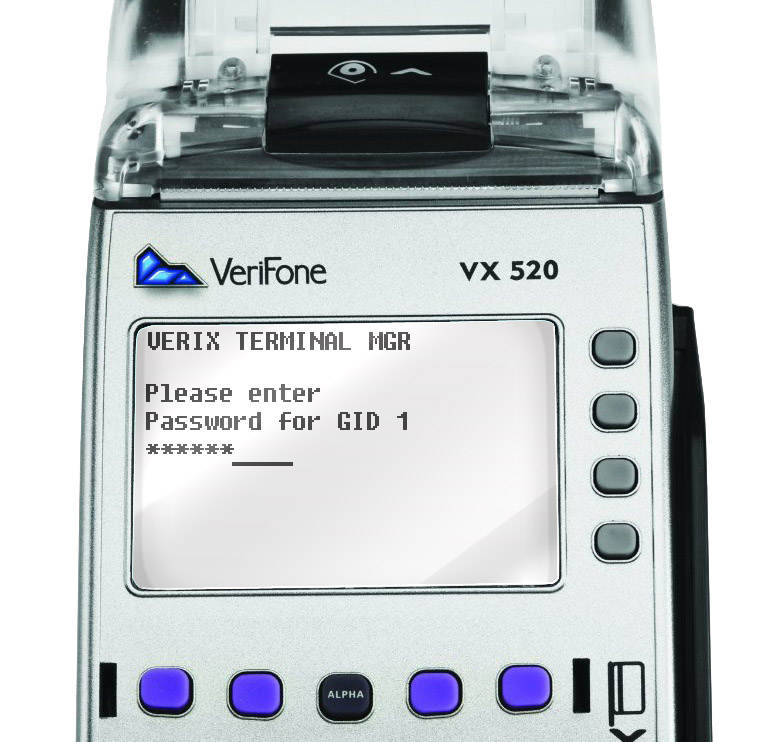
Шаг 2.
Очищаем всю память терминала. Для этого в системном меню терминала выбираем пункт Memory Functions


Шаг 3.
При появлении надписи GROUP_ID: _1 подтверждаем выбор и нажимаем ENTER

Шаг 4.
Вводим установленный пароль системного меню.
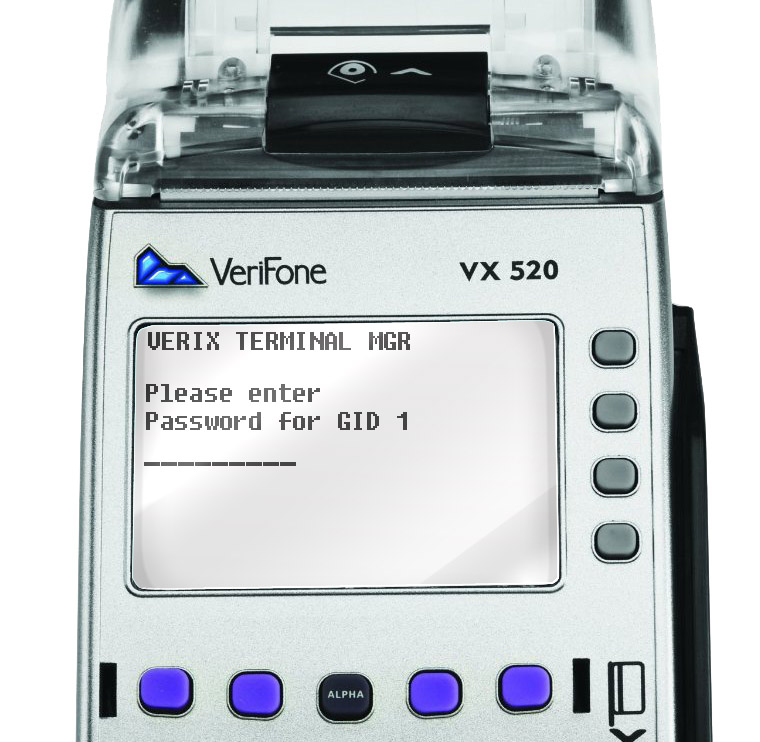
Шаг 5.
Выбираем Clear all groups

И подтверждаем очистку выбрав пункт Confirm

Теперь память терминала очищена.
Шаг 6.
Подключаем терминал к компьютеру, через переходник RS232.
Важно! Обязательно проверьте, чтобы в диспетчере устройств терминал был подключен на порт COM1, иначе программа не сработает.
Шаг 7.
Снова заходим в главное меню терминала и выбираем пункт IPP Key Load

Шаг 8.
Запускаем программу Tamper Reset.
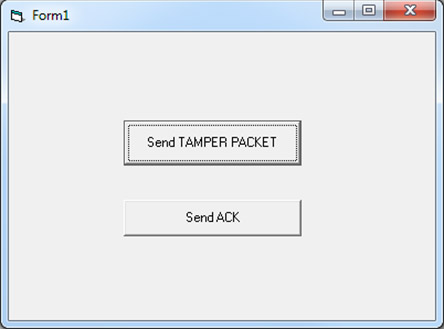
Шаг 9.
Нажимаем Send TAMPER PACKET. Далее последовательно на запросы программы нажимаем 3 раза ОК пока не появится сообщение Sent Sucessfully
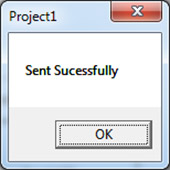
Шаг 10.
После этого нажимаем кнопку Send ACK и OK. Должно появиться сообщение Ack sent Sucessfully
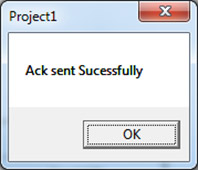
После выполненных манипуляций терминал перезагрузится.
Дальше возможны два варианта: терминал потребует загрузки ПО или напишет Modem profile not set.
Если в первом случае всё понятно, то с последним придется разобраться.
Если появилась надпись Modem profile not set
Шаг 1.
Ставим терминал в режим загрузки ПО, для этого выбираем в сервисном меню терминала пункт Download

Шаг 2.
Устанавливаем и запускаем программу POS Loader 3.1.9 (Или более новую). Выполните команду Файл | Загрузить профиль модема (клавиша F7 или инструментальная кнопка )
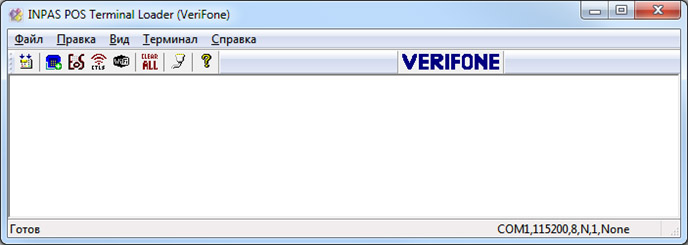
Шаг 3.
Терминал перезагрузится и снова выдаст ошибку Modem profile not set
Игнорируем данное сообщение и жмем Continue.
Файлы распакуются и терминал после перезагрузки выдаст сообщение Download Needed.

Шаг 4.
Далее загружается прикладное программное обеспечение стандартным способом.
Внимание! После снятия флага TAMPER к POS- терминалу необходимо подключить внешнюю пин-клавиатуру. Так как в POS-терминале не будет ключей, они будут браться именно из неё. Либо заново загрузить KLK-ключи.
Шаг 1.
Заходим в сервисное меню. Сделать это можно одновременно нажав клавишу ENTER (зеленая) и цифру 7 либо функциональные клавиши F2 и F4. Далее требуется ввести пароль. Вводим установленный пароль системного меню.
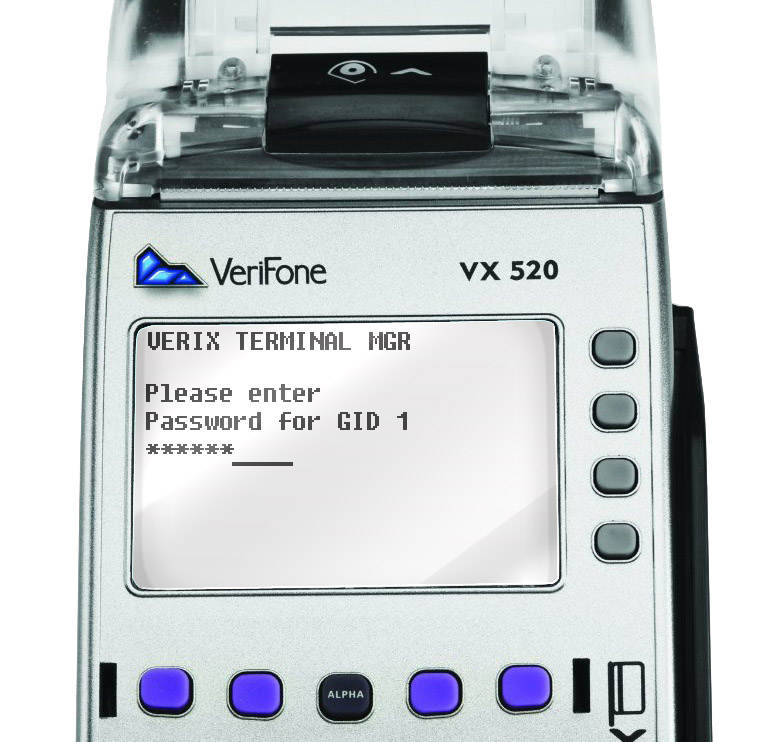
Шаг 2.
Очищаем всю память терминала. Для этого в системном меню терминала выбираем пункт Memory Functions


Шаг 3.
При появлении надписи GROUP_ID: _1 подтверждаем выбор и нажимаем ENTER

Шаг 4.
Вводим установленный пароль системного меню.
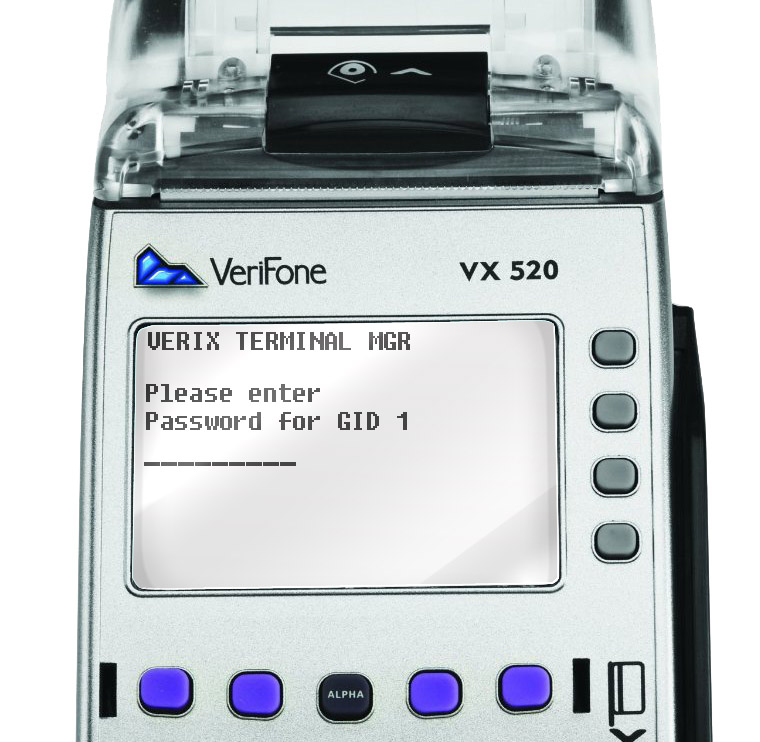
Шаг 5.
Выбираем Clear all groups

И подтверждаем очистку выбрав пункт Confirm

Теперь память терминала очищена.
Шаг 6.
Подключаем терминал к компьютеру, через переходник RS232.
Важно! Обязательно проверьте, чтобы в диспетчере устройств терминал был подключен на порт COM1, иначе программа не сработает.
Шаг 7.
Снова заходим в главное меню терминала и выбираем пункт IPP Key Load

Шаг 8.
Запускаем программу Tamper Reset.
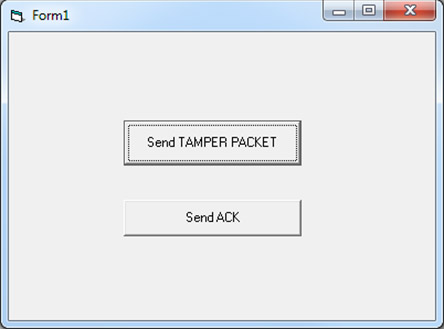
Шаг 9.
Нажимаем Send TAMPER PACKET. Далее последовательно на запросы программы нажимаем 3 раза ОК пока не появится сообщение Sent Sucessfully
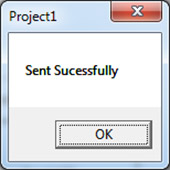
Шаг 10.
После этого нажимаем кнопку Send ACK и OK. Должно появиться сообщение Ack sent Sucessfully
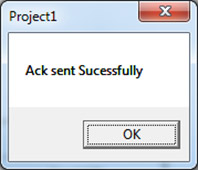
После выполненных манипуляций терминал перезагрузится.
Дальше возможны два варианта: терминал потребует загрузки ПО или напишет Modem profile not set.
Если в первом случае всё понятно, то с последним придется разобраться.
Если появилась надпись Modem profile not set
Шаг 1.
Ставим терминал в режим загрузки ПО, для этого выбираем в сервисном меню терминала пункт Download

Шаг 2.
Устанавливаем и запускаем программу POS Loader 3.1.9 (Или более новую). Выполните команду Файл | Загрузить профиль модема (клавиша F7 или инструментальная кнопка )
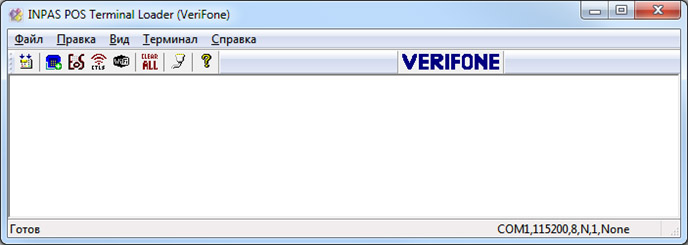
Шаг 3.
Терминал перезагрузится и снова выдаст ошибку Modem profile not set
Игнорируем данное сообщение и жмем Continue.
Файлы распакуются и терминал после перезагрузки выдаст сообщение Download Needed.

Шаг 4.
Далее загружается прикладное программное обеспечение стандартным способом.
Боремся с тамперами
Re: Боремся с тамперами
![]() hgmas » 21 ноя 2012, 17:37
hgmas » 21 ноя 2012, 17:37
Всем доброго дня. Verifone Vx510, при включении выдает следующее:
**Security alarm**
Tampering detected
[02000] (иногда меняется на [04008])
Please reboot
На кнопки не реагирует, перешить не удается. С этим можно что-то сделать?
- hgmas
- Прохожий
- Сообщения: 1
- Зарегистрирован: 21 сен 2012, 04:16
Re: Боремся с тамперами
![]() f119b » 21 ноя 2012, 18:05
f119b » 21 ноя 2012, 18:05
hgmas писал(а):На кнопки не реагирует
И не будет, пока причину «тампера» не устраните.
Есть два (ну, или три) варианта —
1. Батарейка.
2. Контакты контура безопасности (таблетки и сама рамка в PED версии).
Как самый «отвратный вариант» — нарушение контакта ЦП или встроенной флеш-памяти (тогда замена матери). 
Dimoni писал(а): Verifone Secura
С такими зверьками не работал
VeriFone Secura Integration Module.jpg
pinsecure VeriFone Secura Tethered Security Solution.jpg
Думаю, как и в любом пин-паде — попробовать прогрузить ключи?
Кот, который гуляет сам по себе.
-

f119b - Кот Мёбиуса

- Сообщения: 3590
- Зарегистрирован: 21 май 2010, 22:58
- Откуда: Сибирь, Западная Сибирь, Юг Западной Сибири.
- Авто: (☺ ♦ ☺ )
Re: Боремся с тамперами
![]() tulinov_ilya » 27 дек 2012, 16:42
tulinov_ilya » 27 дек 2012, 16:42
Verifone 510, конфиг omni 5150, загрузил прошивку POS Loader ver 3.0.0.1.
Загрузил тестовую конфигурацию (терминал будет работать через телефон).
Залил ключи через утилиту PinPadKeys.
При загрузке рабочих ключей — соединение с хостом, далее — обмен данными, ошибка приема данных и «Ошибка SAM модуля, работа в режиме 3 DES невозможна» , выскакивает чек «ошибка конвертации ключей».
В рабочем окне терминала «OMNIPOS_EMV V3.6.004»
Добавлено спустя 6 часов 2 минуты 4 секунды:
Проблема решилась, чип в SAM модуле загрязнился. Почистил его — ключи загрузились.
- tulinov_ilya
- Новичок
- Сообщения: 16
- Зарегистрирован: 06 окт 2012, 02:15
- Авто: 2113
Re: Боремся с тамперами
![]() Andrej » 12 фев 2013, 16:33
Andrej » 12 фев 2013, 16:33
Коллеги, добрый день.
Помогите решить ряд проблем:
1. На терминале вылезло сообщение «tamper», качнул прогу для того, чтоб убрать его, при выполнении пункта 3 (там, где необходимо запустить батник), после очередного нажатия на enter, должно появиться сообщение: Key is loaded.
Now you must remove this application from terminal, а вместо него вылезло Internal PinPad not found.
Можно это как-то решить, или все, в сервисый центр?
2. И опять — всеми любимый «tamper» на пин-паде можно убрать?
- Andrej
- Прохожий
- Сообщения: 4
- Зарегистрирован: 14 сен 2012, 19:58
Re: Боремся с тамперами
![]() f119b » 12 фев 2013, 18:20
f119b » 12 фев 2013, 18:20
Ну для начала хотелось бы уточнить тип верифона ( хотя не столь важно).
Скорее всего Ваше ПО было заточено на работу с внешним пин-падом.
Как вариант — залить Ваше ПО (наличие тампера этому не препятствует), перенастроить (в конфигурашке или еще как — не ведаю  ) на работу с внутренним пин-падом, вбить любые тестовые ключи.
) на работу с внутренним пин-падом, вбить любые тестовые ключи.
Ну скажем все «1» и все «0».
ЕСЛИ батарея нормальная и контур безопасности не разорван — тампер «уйдет».
В противном случае — читать ВСЮ тему. 
Кот, который гуляет сам по себе.
-

f119b - Кот Мёбиуса

- Сообщения: 3590
- Зарегистрирован: 21 май 2010, 22:58
- Откуда: Сибирь, Западная Сибирь, Юг Западной Сибири.
- Авто: (☺ ♦ ☺ )
Re: Боремся с тамперами
![]() Rjkzy314 » 12 фев 2013, 19:29
Rjkzy314 » 12 фев 2013, 19:29
f119b писал(а):И опять всеми любимый «tamper» на пин-паде можно убрать?
Как правило, только после замены батареи.
- Rjkzy314
- Сбербанк

- Сообщения: 6
- Зарегистрирован: 03 мар 2011, 19:14
- Авто: VW Polo Classic 1997
Re: Боремся с тамперами
![]() f119b » 12 фев 2013, 19:55
f119b » 12 фев 2013, 19:55
Rjkzy314, это не моя фраза…
Я знаю, как.. 
Кот, который гуляет сам по себе.
-

f119b - Кот Мёбиуса

- Сообщения: 3590
- Зарегистрирован: 21 май 2010, 22:58
- Откуда: Сибирь, Западная Сибирь, Юг Западной Сибири.
- Авто: (☺ ♦ ☺ )
Re: Боремся с тамперами
![]() Vikor19 » 13 фев 2013, 18:17
Vikor19 » 13 фев 2013, 18:17
Добрый день.
После обработки терминала Vx 510 вышеуказанной утилитой — чтобы избавиться от тампера, в момент работы утилиты ошибка:
internal PinPad not found.
- Vikor19
- Прохожий
- Сообщения: 1
- Зарегистрирован: 13 фев 2013, 17:50
Re: Боремся с тамперами
![]() f119b » 13 фев 2013, 18:34
f119b » 13 фев 2013, 18:34
«Internal PinPad not found.» — «Внутренний пинпад не найден»
Решение: переключить режим работы пос-терминала с пинпадом на «встроенный», или просто вбить ключи.
НО до этого надо УСТРАНИТЬ причину возникновения тампера. 
Кот, который гуляет сам по себе.
-

f119b - Кот Мёбиуса

- Сообщения: 3590
- Зарегистрирован: 21 май 2010, 22:58
- Откуда: Сибирь, Западная Сибирь, Юг Западной Сибири.
- Авто: (☺ ♦ ☺ )
Re: Боремся с тамперами
![]() ProrocK » 06 апр 2013, 20:54
ProrocK » 06 апр 2013, 20:54
Дорогие форумчане!!!!
Плиз, хелп!!!!! У меня Vx610, были отданы местному кулибину для ремонта. Тот поставил кроватки для батареек CR2032. Так вот, они дохнут, как мухи, через 15 мин. работы терминала (т.е., перезагружаем, а там опять ТАМПЕР и вольтметром батарейку проверяю, а она уже 2,7). Может ли такое быть, и что посоветуете?
- ProrocK
- Прохожий
- Сообщения: 1
- Зарегистрирован: 12 мар 2013, 23:30
Re: Боремся с тамперами
![]() booby » 06 апр 2013, 23:32
booby » 06 апр 2013, 23:32
Может.
Либо при впайке кроваток где-то что-то закоротил и батарейка разряжается в режиме короткого замыкания. Надо прозвонить контакты кроватки и расположенных рядом выводов радиоэлементов, контактных площадок, дорожек и пр.
Либо гретые батарейки со свалки. Купите заведомо новые батарейки у надежного продавца.
- booby
- Специалист
- Сообщения: 391
- Зарегистрирован: 21 янв 2013, 06:14
Re: Боремся с тамперами
![]() mirn » 20 май 2013, 12:16
mirn » 20 май 2013, 12:16
Всем привет.
Совсем недавно стал заниматься пос-терминалами. Вот впервые ко мне попал аппарат с тампером(Vx510 + пинпад 1000se).
Скачал прогу по сбросу тампера. На терминале выставил встроенный пинпад. Терминал обнулил, залил с проги прошивку, потом очистил память. Далее, прошил терминал своей прошивкой 11.35 и залил свой конфиг (в нём пинпад указан внешний, 1000se). При включении — ошибка тампер исчезла, но теперь выскакивает Ошибка 99 (не видит пинпад).
Возникает пару вопросов:
1) Правильно ли описал этапы очистки от тампера?
2) У кого-нить возникала такая же проблема после очистки тампера ?
- mirn
- Прохожий
- Сообщения: 1
- Зарегистрирован: 20 май 2013, 11:13
Re: Боремся с тамперами
![]() sergofan333 » 09 авг 2013, 19:43
sergofan333 » 09 авг 2013, 19:43
День добрый!
Форумчане, подскажите, кто-нить изобрел способ сбрасывания tamper на verifone Vx675???
Все имеющиеся утилиты перепробовал — не сбрасывается. Ключи не залить в штатном режиме.
- sergofan333
- Прохожий
- Сообщения: 1
- Зарегистрирован: 21 июл 2013, 19:29
Re: Боремся с тамперами
![]() f119b » 15 окт 2013, 20:54
f119b » 15 окт 2013, 20:54
sergofan333 писал(а):amper на verifone Vx675
Сорь, был в отпуску, пропустил Ваш пост.
Решили проблему? 
Кот, который гуляет сам по себе.
-

f119b - Кот Мёбиуса

- Сообщения: 3590
- Зарегистрирован: 21 май 2010, 22:58
- Откуда: Сибирь, Западная Сибирь, Юг Западной Сибири.
- Авто: (☺ ♦ ☺ )
Re: Боремся с тамперами
![]() Liten » 27 окт 2013, 00:04
Liten » 27 окт 2013, 00:04
675-ые это отдельный разговор.
У нас установщик пока донёс 5 штук, три убил, причём, с его слов, он просто «Как обычно кинул на заднее сидение».
Один я аналогично убил, не совсем нежно положив его стол.
Все пишут тампер, и пускают в сервисное меню…
Вспоминая 510-й, которым можно было открыть бутылку пива, уронить на пол, пнуть ногой, или просто бросить в коллегу… 675 уж страшно нежные…
- Liten
- Новичок
- Сообщения: 7
- Зарегистрирован: 05 окт 2012, 17:04
Re: Боремся с тамперами
![]() booby » 27 окт 2013, 23:07
booby » 27 окт 2013, 23:07
При том, что Vx675 является мобильным терминалом. То есть, должен предусматривать, что его не совсем нежно поставят на стол, потрусят или даже уронят в процессе эксплуатации.
Понятно, что производителю терминала и его вендорам выгодно, чтобы терминалы почаще требовали платного сервисного обслуживания под благовидным предлогом устранения тампера. Но то, что происходит сейчас с тамперами у новых терминалов Verifone — иначе, как разводиловом клиентов, не назовешь.
За каждое ложное срабатывание тампера вендор должен платить клиенту штрафную комиссию и устранять тампер за свой счет. 
- booby
- Специалист
- Сообщения: 391
- Зарегистрирован: 21 янв 2013, 06:14
Re: Боремся с тамперами
![]() alrid » 28 ноя 2013, 12:14
alrid » 28 ноя 2013, 12:14
Вот и появился первый TAMPER на терминале VX520. Средствами от 510 модели сброс не происходит.
Кто-нибудь может помочь в этой проблеме?
- alrid
- Новичок
- Сообщения: 18
- Зарегистрирован: 31 окт 2011, 17:46
Вернуться в Verifone
Кто сейчас на конференции
Сейчас этот форум просматривают: нет зарегистрированных пользователей и гости: 3
В материале проясним два вопроса, которые наиболее часто возникают у пользователей терминалов VeriFone.
Вопрос:
Что означает индикация «TAMPER» на дисплее терминала VeriFone?
Ответ:
В зависимости от типа аппарата или его операционной системы встречаются следующие варианты данной индикации:
- TAMPER
- TAMPERED DEVICE
- TAMPERING DETECTED
Все эти варианты индикации обозначают одно и то же: аппарат был вскрыт или была произведена попытка вскрытия (от соответствующего английского термина, в переводе: взлом, вмешательство).
Данный сигнал формируется операционной системой при срабатывании одного из многих датчиков, расположенных в различных местах корпуса аппарата и предназначенных для обеспечения безопасности банковского оборудования.
При появлении такого сигнала работа аппарата блокируется и не может быть возобновлена без проведения специальных мероприятий.
Наиболее частыми причинами возникновения такой индикации являются следующие события:
- вскрытие, включая случаи ослабления крепежных элементов и механическое повреждение корпуса;
- сильный удар (при падении аппарата);
- дефект самой системы безопасности, приводящей к ложной индикации о вскрытии.
В первых двух случаях требуется только привести систему безопасности в исходное состояние (сбросить программный флаг «TAMPER») и продолжить работу. Технология этого действия зависит от типа конкретного аппарата и может быть различной.
В последнем случае данное действие приведет лишь к временному восстановлению работоспособности аппарата, и индикация «TAMPER» появится вновь после отключения аппарата от сети и его повторного включения. Такой аппарат нуждается в ремонте.
Вопрос:
На ПИН-падах VeriFone SC 5000 (модификаций Pulsar и Stardust) возможен выход из строя аккумуляторной батареи. Как избежать этого?
Ответ:
Действительно, в ПИНпадах данного типа используется встроенный аккумулятор для бесперебойного питания оперативного запоминающего устройства. В данной области памяти содержится операционная система.
При снижении напряжения аккумулятора ниже некоторого критического уровня (менее 2,9 В) может произойти потеря операционной системы. В таком случае необходимо подключить аппарат к сети питания, восстановить (загрузить) операционную систему и подзарядить аккумулятор (не отключать его от сети) в течение 15 часов.
Если напряжение снижено до уровня 2,6 В, то аккумулятор утратил часть своей емкости, его можно также зарядить (с учетом того, что его разряд при этом будет происходить быстрее).
Если снижение напряжения достигло 2,4 В, то такой аккумулятор считается поврежденным и подлежит замене на новый.
Чтобы избежать повреждения аккумулятора необходимо выполнять следующие требования:
- при хранении аппарата производить подзарядку аккумулятора в течение 15 часов с периодичностью – один раз в шесть месяцев;
- перед началом эксплуатации произвести такую же подзарядку, если аппарат находился в режиме хранения более трех месяцев.
Следить за уровнем напряжения аккумулятора можно с помощью операционной системы аппарата, не прибегая к использованию измерительного прибора.
Warning! Outer pin-keyboard must be attached to a POS-terminal after removing TAMPER ban. You will have to enter the keys that way because there will be no saved keys on a POS-terminal. Or maybe you will simply download your KLK-keys. It is up to you.
Step 1.
Firstly, you have to open service menu. You can do it simply by simultaneously pressing button ENTER (green button) and number 7 or functional buttons F2 and F4. Then the password is required. Enter the installed password of the system menu.
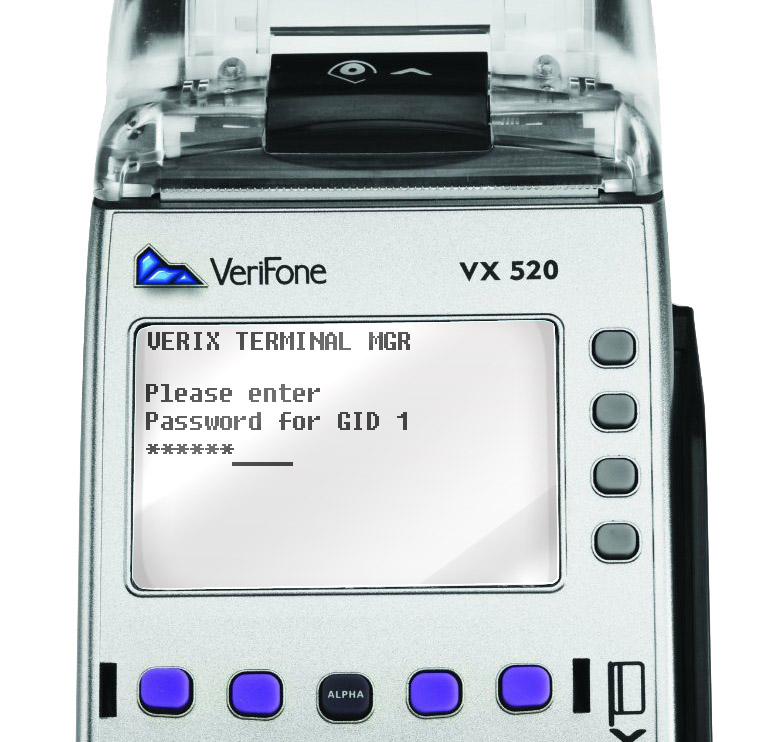
Step 2.
Clearing terminal’s memory. For that you will have to choose Memory Functions from system menu of the terminal.


Step 3.
After the inscription GROUP_ID:_1 has occurred you must confirm and press ENTER

Step 4.
Enter the installed password of the system menu.
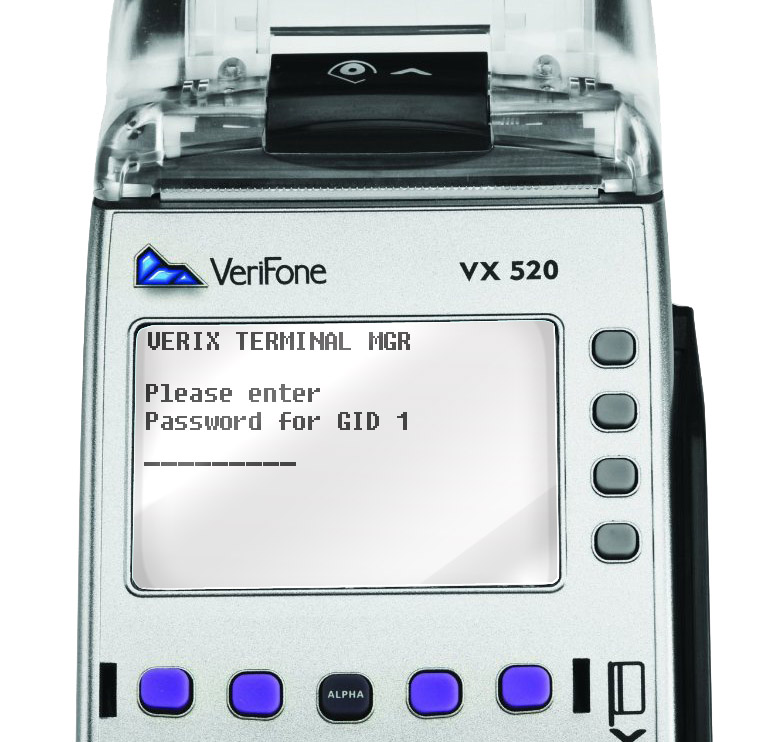
Step 5.

And confirm clearing by pressing Confirm

Now terminal’s memory is cleaned.
Step 6.
Connect terminal to a computer by an RS232 adapter.
Important! Check necessarily if terminal is connected to a COM1 port, otherwise program will not work.
Step 7.
Enter terminal’s menu again and choose IPP Key Load

Step 8.
Launch program Tamper Reset.
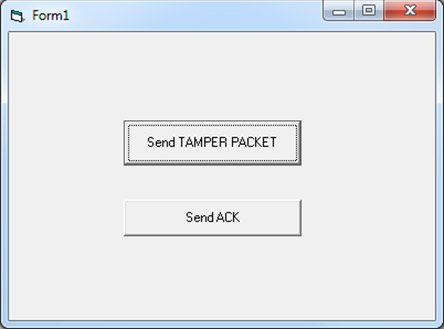
Step 9.
Press Send TAMPER PACKET. Then consistently answer program requests by pressing ОК 3 times until message Sent Sucessfully appears.
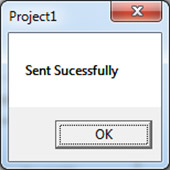
Step 10.
After that press button Send ACK and OK. The Message ACK sent Successfully should appear.
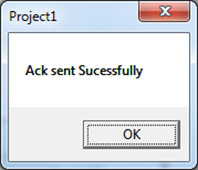
After all manipulations are done terminal will restart.
Then there are two possible ways: terminal will demand downloading software or give you the message Modem profile not set.
And if the first case all is clear, let’s deal with the second one.
If Modern profile not set appeared, then follow next steps
Step 1.
Put terminal in downloading software mode by choosing Download in terminal’s service menu.

Step 2.
Download and start program POS Loader 3.1.9 (or later version). Open Inpas POS Loader and choose File | Download modem profile (button F7 or instrumental button)
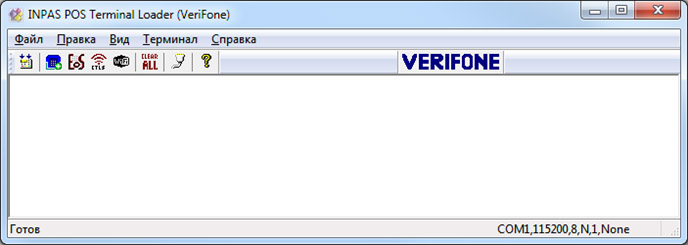
Step 3.
Terminal will restart and you will see again Modem profile not set
Ignore that message and press Continue.
Files are going to unpack and after reloading you will see message Download Needed.

Step 4.
Then download needed software the standard way.
UPDATE:
keunhee han posted an answer that says to go to the «IPP KEY LOAD» in system mode and then press F1. I can verify that it works on a 570.
ORIGINAL ANSWER:
First you need to understand where this error came from.
Inside the terminal there are something like 5 pressure points. The purpose of these is to be able to tell if someone is trying to open the terminal up to install a card skimmer or other nefarious device that could compromise security. If any of these pressure points is tripped, the terminal goes into a «Tamper» state to alert the next user that there may be something wrong. This is not only a good feature (there have been merchants that were burned by not having this in the past), but necessary for PCI compliance.
In order for the terminal to be able to detect an intrusion, even when the power is unplugged, it has a battery (it also supplies power for the internal clock, but that’s a different topic…). If the power is unplugged and the battery dies, then the terminal is unable to guarantee that it has not been tampered with, so it alerts you that it has been, just for good measure.
In my experience, the dead battery is the most common reason a terminal would go into this tamper state. When this is the case, you can clear the tamper message, but as soon as you unplug the power, the message will just come right back. In order to keep it from coming back, you will need a new battery and that’s actually a pretty involved process—you have to take the terminal all apart, desolder the battery from the main board, and then solder a new one on. I’m convinced they made this as complicated as possible so that you would be almost forced into sending the terminal in for repairs.
It is possible (though less likely) to trip one of the pressure points by simply dropping the terminal or doing something similar—especially if there is a loose screw somewhere. In this case, you can clear the message and it will not (necessarily) come back right away.
So, now to your question—how do I clear it?
Well, it’s actually very simple to do, you just have to download some special file to the terminal’s group 1. What makes it hard is GETTING this special file to download. We actually go through enough terminals at my company that we have a terminal repair department. The company has paid for the people there to take a class from VeriFone on how to repair the terminals and as part of the tuition, they get access to some special software like the tamper clear file. If you haven’t taken the class, VeriFone won’t give it to you. If you think about it, this does make some sense—if they were to put the «tamper clear» download «in the wild», then someone could easily tamper with a terminal and then just clear the message when they were done. By requiring people to pay a hefty tuition and take the class, they severely limit the probability that this will occur. As such, the repair people are instructed not to give this software out. When I get a tamper message on one of my terminals, I have to send it to them and they deal with it for me.
The good news is that (at least as far as I’m aware) there is no problem with leaving the terminal in this «tamper» state from a functionality stand point. I would strongly advise against leaving a terminal in the field in a tamper state, but if it is your dev terminal, then the ONLY difference is that you will have to press clear during boot up and then everything else should be the same. An annoyance, yes, but if you are unable to send the terminal in, or whatever, then you really aren’t out anything.
UPDATE:
keunhee han posted an answer that says to go to the «IPP KEY LOAD» in system mode and then press F1. I can verify that it works on a 570.
ORIGINAL ANSWER:
First you need to understand where this error came from.
Inside the terminal there are something like 5 pressure points. The purpose of these is to be able to tell if someone is trying to open the terminal up to install a card skimmer or other nefarious device that could compromise security. If any of these pressure points is tripped, the terminal goes into a «Tamper» state to alert the next user that there may be something wrong. This is not only a good feature (there have been merchants that were burned by not having this in the past), but necessary for PCI compliance.
In order for the terminal to be able to detect an intrusion, even when the power is unplugged, it has a battery (it also supplies power for the internal clock, but that’s a different topic…). If the power is unplugged and the battery dies, then the terminal is unable to guarantee that it has not been tampered with, so it alerts you that it has been, just for good measure.
In my experience, the dead battery is the most common reason a terminal would go into this tamper state. When this is the case, you can clear the tamper message, but as soon as you unplug the power, the message will just come right back. In order to keep it from coming back, you will need a new battery and that’s actually a pretty involved process—you have to take the terminal all apart, desolder the battery from the main board, and then solder a new one on. I’m convinced they made this as complicated as possible so that you would be almost forced into sending the terminal in for repairs.
It is possible (though less likely) to trip one of the pressure points by simply dropping the terminal or doing something similar—especially if there is a loose screw somewhere. In this case, you can clear the message and it will not (necessarily) come back right away.
So, now to your question—how do I clear it?
Well, it’s actually very simple to do, you just have to download some special file to the terminal’s group 1. What makes it hard is GETTING this special file to download. We actually go through enough terminals at my company that we have a terminal repair department. The company has paid for the people there to take a class from VeriFone on how to repair the terminals and as part of the tuition, they get access to some special software like the tamper clear file. If you haven’t taken the class, VeriFone won’t give it to you. If you think about it, this does make some sense—if they were to put the «tamper clear» download «in the wild», then someone could easily tamper with a terminal and then just clear the message when they were done. By requiring people to pay a hefty tuition and take the class, they severely limit the probability that this will occur. As such, the repair people are instructed not to give this software out. When I get a tamper message on one of my terminals, I have to send it to them and they deal with it for me.
The good news is that (at least as far as I’m aware) there is no problem with leaving the terminal in this «tamper» state from a functionality stand point. I would strongly advise against leaving a terminal in the field in a tamper state, but if it is your dev terminal, then the ONLY difference is that you will have to press clear during boot up and then everything else should be the same. An annoyance, yes, but if you are unable to send the terminal in, or whatever, then you really aren’t out anything.
VeriFone VX 520 – это компактный, стационарный платёжный терминал. Устройство имеет несколько вариантов подключения, а также отличается легкостью использования и может принимать все типы банковских карт.
Благодаря большому объему памяти (500 Мб) терминал обладает высоким уровнем безопасности и производительности. Аппарат оснащён самым быстрым на сегодняшний день процессором и может осуществлять операции, а также шифровку и дешифровку данных в режиме онлайн. Это позволяет проводить процедуру расчёта в несколько раз быстрее, чем на других подобных устройствах, что позволяет оптимизировать работу кассового узла и повысить прибыль.

Инструкция по настройке VeriFone VX 520
Производитель предусмотрел два способа соединения с интернетом:
-
GPRS – позволяет осуществлять выход через мобильный интернет, установив в терминал SIM-карту любого оператора;
-
Ethernet – выход в сеть обеспечивается благодаря подключению кабеля от модема, либо роутера. Достоинство данного способа в стабильной связи на хорошей скорости.
Терминал не имеет Wi-Fi модуля.
Помимо цифровых кнопок клавиатура имеет несколько функциональных клавиш, на каждую из которых возложена своя задача:
-
F1-F4 – эти четыре кнопки располагаются вертикально, с правой стороны от экрана и отвечают за навигацию внутри меню, которое открывается нажатием F1;
-
красная кнопка, с изображением крестика, отменяет совершаемую операцию;
-
желтая кнопка, с изображением стрелочки, указывающей налево, позволяет удалять неправильно внесенные цифры, либо буквы;
-
зелёная кнопка – это подтверждение операции либо ввода.
Перед тем, как начать работу, необходимо проверить, заправлена ли в устройство катушка с чековой лентой. Для этого поднимите крышку, расположенную с верхней лицевой части аппарата, потянув вверх за черный переключатель. Если бумаги нет, либо её осталось мало, положите новую катушку так, чтобы бумага шла из-под катушки в сторону клавиатуры, закройте крышку и оторвите излишки.
Для активации устройства, нажмите на кнопку ввода (зелёная) и удерживайте ее на протяжении 5-10 секунд. Терминал должен включиться и перейти в режим ожидания, на экране высветится [Введите карту]. Для того, чтобы выключить аппарат, нажмите на красную кнопку отмены и удерживайте ее, пока надпись не исчезнет и экран не погаснет.
Инструкция по использованию VeriFone VX 520
Главная задача VeriFone VX 520 это осуществление безналичного расчета, как способа оплаты товаров, либо услуг. Для этого необходимо вставить в устройство банковскую карту, либо провести ею с правой стороны терминала магнитной полосой вниз. Также, при помощи VeriFone VX 520, можно осуществлять операции административного характера (выпуск копии итогового чека, создание X и Z-отчётов, отчётов без гашения и др.). Для этого нужно зайти в меню нажатием на активированном терминале кнопки [F1] и выбрать необходимую операцию при помощи соответствующих функциональных кнопок. Также некоторые операции можно совершить, нажав соответствующую комбинацию «горячих клавиш».
На одинаковых устройствах, на которые было установлено разное программное обеспечение, могут отличаться некоторые разделы меню.
Финансовые операции
Для принятия оплаты от клиента, откройте в основном меню соответствующий раздел, а затем:
-
При помощи цифровой клавиатуры внесите итоговую стоимость покупки. Для ввода копеек, после указания основной суммы, нажмите [*], а затем внесите необходимое значение. Минимальная сумма транзакции, допустимая на устройстве, 1 рубль.
-
Когда сумма указана, вставьте банковскую карту и сделайте подтверждение нажатием зелёной кнопки.
-
В случае необходимости аутентификации, устройство запросит ввод PIN-кода, после того, как покупатель его введёт, снова нажмите не зелёную кнопку.
-
Для списания средств, устройство отправляет запрос в банк. Его обработка может занимать от 3 до 40 секунд.
-
Дождитесь сообщения [Одобрено], и выпуска итогового чека.
-
После того, как клиент поставит на чеке подпись, снова нажмите кнопку подтверждения и распечатанный после этого повторный чек отдайте покупателю.
Если во время транзакции произошёл сбой, и оплата не была произведена, то устройство распечатает фискальный документ с указанием кода ошибки.
Любую, совершенную в течение открытой смены, операцию по оплате можно отменить. В таком случае средства, удержанные с карты покупателя в счет оплаты товаров, либо услуг будут возвращены обратно. Для этого:
-
В главном меню откройте нужный раздел, после чего введите серийный номер предъявленного покупателем фискального документа, подтвердите действие, нажав на [ввод].
-
Информация о данном чеке отразится на дисплее устройства, проверьте корректность данных и нажмите [ввод].
-
Убедитесь, что покупатель предоставил банковскую карту, с которой была совершена оплата, вставьте её и нажмите [ввод];
-
Если всё выполнено верно, терминал распечатает чек, подтверждающий операцию. Средства будут возвращены не карту клиента в течение нескольких секунд, в редких случаях процедура может занять до трех рабочих дней.
Возврат можно совершить только на ту же карту, с которой была совершена оплата.

Функционал VeriFone VX 520
Раздел [Отчёты] — позволяет создавать копию фискального документа. Для этого откройте в главном меню раздел [Отчёты] и укажите [Полный отчёт]. После этого откроется список всех совершённых в течение смены операций, по номеру чека выберите нужный документ и нажмите [Печать копии чека по номеру]. Создать копию чека можно только если смена не была закрыта.
Создать можно не только полный, но и частичный отчет. Они отличаются по своему содержанию:
-
Полный – включает в себя полные данные о совершенных операциях (номер фискального документа, реквизиты карты, по которой совершена оплата, число, а также время создания документа и другое);
-
Короткий – содержит только указание суммы по каждой совершенной транзакции.
Раздел [Служебные операции], дает доступ к следующим функциям:
-
[Сверка итогов] – осуществляет окончание смены и очистку информации, касающейся совершённых в течение неё операций. Программа сверяет записанные данные с архивом банка и выпускает отчет, в котором указано, совпадают данные или нет.
-
«Загрузка ключей» — производит скачивание активных ключей из системы банка на устройство. (Требуется в случае, если на терминале возникло сообщение об ошибке 898).
-
«Проверка связи» — производит тестирование соединения с банком.
Если терминал был ошибочно заблокирован, нажмите на функциональную кнопку [F1], а затем подтвердите действие, нажав [Ввод].
Возникающие в процессе работы неполадки и способы их исправления
|
Вероятные неполадки |
Способы их исправления |
|
Устройство не выпускает итоговый чек |
Убедитесь, что в лоток для бумаги заправлена чековая лента Перезагрузите устройство |
|
Из-за ошибки при соединении с интернетом не получается окончить операцию (GPRS) |
Выключите устройство и включите его через 60 секунд Убедитесь, что на SIM-карте положительный баланс |
|
Из-за ошибки при соединении с интернетом, не получается окончить операцию (Ethernet) |
Выключите устройство и включите его через 60 секунд Произведите [Загрузку ключей] |
Вот обозначение самых распространённых ошибок на VeriFone VX 520
-
051 – карта покупателя недействительна по причине истекшего срока действия;
-
050 – карта клиента заблокирована;
-
055 – процедура оплаты остановлена банком-эмитентом;
-
076 – средств на счете недостаточно для оплаты по чеку;
-
205 – указана некорректная сумма оплаты;
-
201 – PIN-код введен неверно.
При возникновении серьезных неполадок необходимо обратиться в сервисный центр.
Интеграция VeriFone VX 520 с 1C
Для интеграции VeriFone VX 520 с 1C, необходимо загрузить дополнительно программное обеспечение.
Взаимодействие устройства с 1C происходит в следующем порядке:
-
Программа 1C направляет драйверу запрос, а он, в свою очередь, отправляет его на терминал;
-
Осуществляется обмен информацией между устройством и банковским сервером;
-
В 1C поступает оповещение об исходе операции. Если всё хорошо, аппарат выпускает итоговый чек, если транзакция не прошла, на дисплее терминала высвечивается соответствующая ошибка.
Интеграция VeriFone VX 520 с 1С происходит через USB или RS232.
Для того, чтобы произвести настройку устройства, необходимо:
-
Подсоединить терминал к компьютеру;
-
Инсталлировать необходимое программное обеспечение;
-
Проверить корректность функционирования аппарата. Для этого откройте меню [Пуск], перейдите в [Устройства и принтеры]. Зайдите в свойства VeriFone VX 520;
-
Откройте 1C и перейдите в раздел [Администрирование]. Откройте там [PMK и оборудование], выберите [Подключаемое оборудование] и нажмите [Создать];
-
В открывшейся форме, в качестве типа устройства, выберите [Эквайринговый терминал] и укажите название подключенного оборудования.
Также можно задать дополнительные параметры (например, указать принимаемую валюту и прочее). Когда настройка закончена, необходимо запустить тестирование системы.
Драйвер для терминала VeriFone VX 520
Для настройки взаимодействия VeriFone VX 520 с 1C, необходимо установить на компьютер дополнительные драйверы. Для этого активируйте установочный файл, загруженный на сайте производителя устройства. Если всё прошло успешно, то должен появиться ещё один COM-порт, ему автоматически присваивается номер 9.
Перезагрузка устройства
Перезагрузить VeriFone VX520 можно любым из двух вариантов:
-
Отсоединить устройство от электросети, вынуть аккумуляторную батарею, а через две минуты вернуть всё, как было, и активировать устройство.
-
Зажать комбинацию из кнопок [7] и [Ввод] (зеленая кнопка) и держать, пока не появится запрос пароля. Тогда нажмите [1], а затем чёрную клавишу, расположенную прямо под дисплеем между фиолетовыми кнопками. В появившемся меню выберите «Restart».
Наш каталог продукции
У нас Вы найдете широкий ассортимент товаров в сегментах кассового, торгового, весового, банковского и офисного оборудования
Ahhh, да — сообщение о вскрытии; вы должны «любить тех! Сначала вам нужно понять, откуда эта ошибка.
Внутри терминала есть что-то вроде 5 точек давления. Целью этого является возможность узнать, пытается ли кто-либо открыть терминал до установки скиммера или другого нечестного устройства, которое может поставить под угрозу безопасность. Если какая-либо из этих точек давления отключена, терминал переходит в состояние «Тампер», чтобы предупредить следующего пользователя о том, что может быть что-то неправильно. Это не только хорошая особенность (были купцы, которые были сожжены, если не имели этого в прошлом), но необходимы для соблюдения PCI.
Для того, чтобы терминал мог обнаружить вторжение, даже когда питание отключено от сети, у него есть аккумулятор (он также обеспечивает питание для внутренних часов, но это другая тема…). Если питание отключено от сети и батарея замирает, терминал не может гарантировать, что он не был взломан, поэтому он предупреждает вас, что это было просто для хорошей меры.
По моему опыту, мертвая батарея является наиболее распространенной причиной того, что терминал войдет в это состояние несанкционированного доступа. Если это так, вы можете очистить сообщение о вскрытии, но как только вы отключите питание, сообщение вернется обратно. Чтобы он не возвращался, вам понадобится новая батарея, и на самом деле это довольно привлекательный процесс — вам нужно все разделить терминал, отсоединить батарею от основной платы, а затем припаять новую. Я убежден, что они сделали это настолько сложным, насколько это возможно, чтобы вы почти были вынуждены отправить терминал на ремонт.
Возможно (хотя и менее вероятно) отключить одну из точек давления, просто опустив терминал или сделав что-то подобное — особенно, если где-то есть болт. В этом случае вы можете очистить сообщение, и оно не обязательно (обязательно) вернется сразу.
Итак, теперь на ваш вопрос — как его очистить?
Ну, на самом деле это очень просто сделать, вам просто нужно загрузить какой-то специальный файл в группу терминалов 1. В чем затрудняется загрузка этого специального файла. Мы действительно проходим через терминалы в моей компании, что у нас есть отдел ремонта терминалов. Компания заплатила за людей, которые взяли класс от VeriFone за то, как ремонтировать терминалы и как часть обучения, они получают доступ к некоторому специальному программному обеспечению, например, к файлу несанкционированного доступа. Если вы не взяли класс, VeriFone не даст его вам. Если вы думаете об этом, это имеет смысл — если они должны были поставить «несанкционированную» загрузку «в дикой природе», тогда кто-то может легко вмешаться в терминал, а затем просто очистить сообщение, когда они будут сделаны. Требовав, чтобы люди заплатили здоровую плату за обучение и взяли класс, они сильно ограничивают вероятность того, что это произойдет. Таким образом, людям, проводящим ремонт, дают указание не выдавать это программное обеспечение. Когда я получаю сообщение о вскрытии на одном из моих терминалов, я должен отправить его им, и они справятся с этим для меня.
Хорошей новостью является то, что (по крайней мере, насколько мне известно) нет проблем с выходом терминала в это состояние «подделки» с точки зрения функциональности. Я бы настоятельно советовал не оставлять терминал в поле в состоянии несанкционированного доступа, но если это ваш дебютный терминал, то ТОЛЬКО разница заключается в том, что во время загрузки вам нужно будет нажать кнопку очистки, а затем все остальное должно быть одинаковым. Досада, да, но если вы не можете отправить терминал или что-то еще, тогда вы действительно ничего не делаете.
Содержание
- Как перезагрузить POS-терминал?
- Как перезагрузить POS-терминал Ingenico
- Как перезагрузить POS-терминал Verifone
- Как выключить POS-терминал
- Видеоинструкция
- POS-терминал: нет соединения с банком
- Бесит, когда такое происходит
- Причины возникновения ошибки
- Ethernet соединение
- Что делать
- GPRS/3G
- Что делать
- Что делать
- Bluetooth
- Что делать
- Интегрированные POS-терминалы
- Что делать
- Как перезагрузить терминал оплаты Сбербанка, если он завис
- Возможные ошибки и проблемы в работе эквайринга, требующие перезагрузки
- Как перезагрузить эквайринговый терминал Ingenico
- Перезагрузка Verifone
- Перезапуск пин-пада PAX
- Как выключить аппарат?
- Как включить?
Как перезагрузить POS-терминал?

Сегодня я расскажу вам, как перезагрузить POS-терминалы Ingenico и Verifone.
Причины, по которым требуется перезагрузить терминал:
- терминал завис и не реагирует на нажатия клавиш;
- терминал перестал читать карты;
- нет связи с банком;
- возникли проблемы с печатью чека;
- любые другие причины.
Иногда перезагрузка помогает устранить эти проблемы. Если не помогло, то самое время обратиться в сервис.
Есть два способа перезагрузки: софтовый и перезагрузка по питанию.
Как перезагрузить POS-терминал Ingenico
- Софтовый способ перезагрузки. Необходимо одновременно нажать желтую клавишу и клавишу «•» (точка). После этого терминал подаст сигнал и перезагрузится.
- Перезагрузка по питанию. Здесь все просто. Если терминал подключен к сети 220 В, то просто выдергиваем шнур питания от розетки и подключаем заново. Если в терминале имеется аккумулятор, то нужно вытащить его (аккумулятор) и подождать несколько секунд, затем установить аккумулятор на место и включить терминал.
Как перезагрузить POS-терминал Verifone
- Софтовая перезагрузка.
Необходимо одновременно нажать зеленую клавишу и клавишу с цифрой «7».
После этого необходимо ввести пароль: 1 alpha alpha 6 6 8 3 1 .
Alpha — небольшая серая кнопка, которая находится под дисплеем в центре, между фиолетовыми клавишами.
Если кнопки Alpha нет, то введите пароль: 1 6 6 8 3 1 .
В появившемся меню выбираем Restart. - Перезагрузка по питанию. Процедура точно такая же, как с терминалами Ingenico.
Как выключить POS-терминал
Обычно, POS-терминал выключают в трех случаях:
- Требуется транспортировка — в этом случае терминал необходимо не только выключить, но и отсоединить все шнуры (блок питания, интернет-кабель и т.п.);
- Безналичные платежи на торговой точке принимают редко и нет смысла держать терминал постоянно включенным, особенно если оборудование работает от аккумулятора;
- Требуется чистка. Учтите, что протирать терминал рекомендуется слегка влажной тряпкой без применения абразивных моющих средств. Протирать электрические соединения крайне не рекомендуется.
Чтобы выключить POS-терминал Ingenico, Verifone или PAX нажмите красную кнопку. После этого возможны два варианта:
- Терминал попросит подтверждение на отключение — для подтверждения нажмите зеленую клавишу;
- Ничего не произойдет. В этом случае нужно удерживать красную кнопку 5—10 секунд — после этого на экране должна появиться надпись SHUTTING DOWN и таймер обратного отсчета выключения терминала.
Стационарные POS-терминалы Ingenico выключаюся только если отсутствует питание. Другими словами, чтобы выключить стационарный POS-терминал Ingenico , например iCT220 или iCT250 необходимо вытащить шнур питания из розетки
Иногда, после длительного нажатия красной кнопки терминал перезагружается, но не выключается. Чаще всего это касается Verifone Vx670/680. Так происходит, если терминал подключен к сети 220В или из-за особенностей прошивки (крайне редко). В этом случае отключите сетевой шнур от розетки 220В (чтобы терминал работал только от аккумулятора), а затем нажмите и удерживайте красную кнопку 5—10 секунд.
Видеоинструкция
Сделали небольшую видеоинструкцию для тех, кому лень читать 🙂
На этом все. Спасибо за внимание. Успехов в вашем бизнесе!
Источник
POS-терминал: нет соединения с банком
Бесит, когда такое происходит

Если терминалу не удается установить соединение с банком для проведения транзакции, то на экране появится надпись «Нет соединения», «Обрыв соединения» или «Нет связи с банком» и распечатывается чек с надписями «Отказ» и «Не проводить», а потом наступает момент легкой паники у продавца и покупателя. Попробуем разобраться с этой ошибкой и дадим несколько советов, что делать в данной ситуации.
Причины возникновения ошибки
Причина простая — между терминалом и банком нет связи, нет интернета, — называйте как хотите, суть от этого не меняется. Терминал пытается передать пакет данных в банк-эквайер, но из-за отсутствия или плохого интернет-соединения пакеты не доходят до получателя или отправителя. Самое неприятное в этой ситуации, когда деньги с карты покупателя списались, но на счет продавца не поступили. Вернуть их конечно не очень сложно, зачастую даже не требуется участие покупателя, — деньги сами возвращаются на карту в течение 1—30 дней. Если денежные средства не вернулись на карту покупателю, то вероятнее всего клиенту придется топать в банк и писать заявление на возврат денежных средств в результате технического сбоя платежного терминала.
В банковских POS-терминалах используются разные типы связи:
- Ethernet
- GPRS/3G
- WiFi
- Bluetooth
- Интеграция с онлайн-кассой или POS-системой.
С каждым из этих типов связи могут быть свои проблемы, поэтому будем разбираться по очереди.
Ethernet соединение
Проводной интернет считается самым надежным и стабильным каналом связи. Инженеры в банке рекомендуют использовать именно данный тип связи для передачи данных.
Что делать
Проверить баланс вашего счета у интернет-провайдера. Нет денег — нет интернета.
Проверить роутер. Попробуйте переключить кабель в другой порт роутера и/или перезагрузить роутер. Перезагрузка часто помогает, если терминал не может получить IP адрес, выдаваемый роутером. Бывают случаи, когда POS-терминал не работает с одним роутером, но прекрасно работает с другим.
Проверить разъем Ethernet в POS-терминале. Например, при исправном разъеме Ingenico iCT220 показывает на экране Eth и поднятую трубку. Если написано ETH (да, именно заглавными буквами) — порт, скорее всего неисправен или скоро выйдет из строя. А если при подключении кабеля на экране вообще ничего не отображается — порт уже мертвый.
В случае с Ethernet соединением иногда помогает четко прописать в настройках терминала IP-адрес, который выделяется роутером данному терминалу в вашей локальной сети. Обычно этим занимаются банковские инженеры.
GPRS/3G
Мобильная связь — самое слабое звено в цепочке передачи данных от терминала в банк. Как раз с данным типом связи чаще всего возникают проблемы при проведении транзакций. Слишком много факторов влияют на качество мобильной связи, на некоторые из которых, к сожалению, не можем повлиять мы.
Что делать
Проверяем баланс сим-карты. Нет денег — нет интернета. В программном обеспечении POS-терминалов некоторых банков есть отдельный пункт меню — «Баланс SIM». Удобная штука для пользователя. Если вам повезло, то не придется доставать сим-карту из терминала, вставлять ее в телефон и отправлять USSD-запрос для проверки баланса. Если нет, то вы знаете что делать.
Уровень сигнала сотовой связи. Отдельно хочется отметить, что не всегда полный индикатор уровня сигнала на экране терминала является объективным показателем реального уровня сигнала сотовой связи. Но если на экране всего 1—2 палочки, то это повод призадуматься. Обычно помогает смена оператора сотовой связи или перемещение терминала в другое место, где мобильная связь лучше ловит.
Сбои в работе оборудования оператора сотовой связи. Чаще всего причиной тому являются природные капризы, — грозы, молнии, ураганы и прочие погодные явления. Бывает, что оборудование просто выходит из строя, ничто не вечно. Иногда, конечно, виноваты сами криворукие сотрудники оператора сотовой связи. Это тот самый случай, когда от нас ничего не зависит. Остается только терпеливо ждать, когда все починят.
Криво установлена сим-карта. Необходимо проверить не болтается ли сим-карта в разъеме для SIM. Иногда бывает так, что контакты сим-карты недостаточно плотно прилегают к контактам в терминале — поможет маленький кусочек бумаги, проложенный между сим-картой и разъемом. Сейчас все симки сразу нарезаны под разные форматы, — обычная SIM, microSIM и nanoSIM, поэтому мы рекомендуем проклеивать сим-карту скотчем с обратной стороны (это не там, где контакты), чтобы она не развалилась на части при установке.
Неисправный GPRS модуль в терминале. Эта проблема встречается довольно редко и самостоятельно решить ее не получится, — только ремонт или замена терминала.
В случае с WiFi соединением, в первую очередь, необходимо убедиться, что интернет вообще присутствует, т.е. нет ограничений со стороны провайдера и проверить роутер, часто помогает перезагрузка.
Что делать
Проверить настройки WiFi соединения в терминале. Проверьте правильно ли указаны данные для подключения к WiFi сети, — название сети и пароль. Также рекомендуется проверить роутер, — некоторые роутеры сейчас имеют встроенный файрвол, который блокирует все, что явно не разрешено.
Расстояние до роутера. Если роутер находится далеко или присутствуют какие-то препятствия, например бетонные стены, то уровень сигнала будет меньше.
Bluetooth
POS-терминалы с данным типом связи довольно редко можно встретить на торговой точке, поэтому по ним пробежимся кратко. В таких терминалах для связи с банком используется проводной интернет (Ethernet), провод от которого подключен к док-станции (базе) POS-терминала. Сам терминал при этом связывается с док-станцией через Bluetooth.
Что делать
Поднимаемся выше и читаем все, что относится к проводному интернету.
Проверяем Bluetooth. Дальность действия Bluetooth варьируется в зависимости от версии протокола и сильно зависит от наличия преград и помех. В ранних версиях — до 10 м., в более поздних версиях — до 400 м. К сожалению, у нас нет точной информации, на какой версии протокола работают POS-терминалы. Поэтому рекомендации можем дать только следующие: тестируйте устройство на разных расстояниях от базы и убедитесь, чтобы между базой и терминалом было как можно меньше преград.
Интегрированные POS-терминалы
Такие терминалы не имеют своих модулей связи и полностью зависят от устройства, к которому они подключены, например онлайн-касса или компьютер с установленной программой 1С. Для удобства, далее по тексту будем называть онлайн-кассу, POS-систему и компьютер с ПО одним общим словом — касса.
Что делать
Проверяем наличие доступа в интернет. Необходимо убедиться, что в кассе с интернетом все в порядке. Никаких восклицательных знаков в желтом треугольнике, ограничений и блокировок не должно быть.
Проверить драйвер. Для нормальной работы терминала и кассы всегда требуется драйвер. Убедитесь, что драйвер установлен правильно. Если требуется — обновите драйвер на актуальную версию.
Брандмауэр. Это касается только компьютеров с настольной операционной системой, например Windows. Часто бывает, что брандмауэр (межсетевой экран) блокирует входящие соединения с порта, к которому подключен терминал. Блокировку необходимо снять, — для этого создаем правило для входящих соединений на нужный нам порт. Некоторые айтишники вообще отключают встроенный брандмауэр, возможно им виднее, но мы так делать не рекомендуем.
С интегрированными терминалами, думаю понятно, в какую сторону копать в случае неполадок со связью. Главное — убедиться, что с кассой нет проблем, а уже потом смотреть в сторону терминала.
Да и еще, в 99% случаев восстановить соединение помогает обычная перезагрузка POS-терминала. Как это сделать читайте в статье «Как перезагрузить POS-терминал». Иногда помогает перепрошивка терминала, но самостоятельно вы это не сделаете — коротко об этом рассказали в статье «Как происходит прошивка терминала».
На этом все. Надеюсь статься помогла решить проблему с неполадками связи. Если ничего не помогло, то обращайтесь в банк или к продавцу — возможно требуется замена терминала.
Источник
Как перезагрузить терминал оплаты Сбербанка, если он завис
Автор: Natali Killer · Опубликовано Июнь 23, 2021 · Обновлено Июнь 18, 2021
Наиболее распространенным сегодня способом приема платежей является эквайринг. Однако не исключен случаи, когда техника может подвести в нужный момент. Чтобы избежать трудностей в повседневном пользования, полезно изучить вопрос, как перезагрузить терминал Сбербанка. В дальнейшем соответствующие знания позволят в пару кликов решить проблемы различного характера.
Краткое содержание статьи
Возможные ошибки и проблемы в работе эквайринга, требующие перезагрузки
Как и в любом электронном приборе, в банковских терминалах периодически могут возникать сбои. Ответом на вопрос о том, что делать в подобных ситуациях, может стать перезагрузка.
Перезапуск может быть полезен в устранении следующих неполадок:
- аппарат завис – отсутствует реакция на нажатие клавиш;
- не удается принять оплату картой – пластик не считывается;
- после оплаты не выходит кассовый чек;
- система не работает – отсутствует подключение.
Порядок перезагрузки эквайринга зависит от типа сбербанковского терминала, используемого для безналичного расчета в магазине или заведении.
Как перезагрузить эквайринговый терминал Ingenico
Чтобы перезапустить терминал Igenico, одновременно зажмите желтую клавишу «Стереть», расположенную посередине нижнего ряда, и кнопку с изображением точки. После чего экран начнет моргать, появится звуковой сигнал, что свидетельствует о переходе устройства в режим перезагрузки.
По завершению процедуры отобразиться основной интерфейс эквайринга – можно приступить к привычному режиму пользования. Представленный алгоритм подойдет также для терминала модели IWL220, ICT220.
Если Ингенико не реагирует на нажатие кнопок, перейдите к более радикальному способу. Потребуется отключить устройство от сети, извлечь аккумулятор. Возобновите работу по истечении пяти минут.
Перезагрузка Verifone
1— Программный метод
Для перезагрузки устройств марки Verifone:
- Единовременно удерживайте две кнопки – зеленого цвета и со значением «7».

- Ожидайте появления на экране специального поля.
- Введите в форму следующую комбинацию – 1-alpha-alpha-6-6-8-3-1.
- Выберите пункт «Restart» и подтвердите действие.

- Проверьте работоспособность после повторного включения.
При отсутствии на аппарате кнопки «alpha» – располагается в центре под дисплеем между фиолетовыми клавишами – достаточно ввести численную комбинацию. Поочередно будет представлена следующим образом – 1-6-6-8-3-1.
По указанной инструкции доступно перезапустить платежные терминалы версии VX520, VX675, VX820, V240M и прочих альтернатив от Verifone.
2 — Перезагрузка по питанию
Выдерните шнур из розетки или вытащите аккумулятор на несколько минут. После проделанных действий убедитесь в полном отключении устройства, затем вставьте аккумулятор обратно и подключите к сети.
Перезапуск пин-пада PAX
Изначально попробуйте перезапустить PAX терминал привычным способом – через сочетание желтой клавиши и «•». Если пинпад не уходит в обновление, выполните следующие действия:
- Кликните по зеленой кнопке с обозначением «Enter».
- Выберите пункт с указанием «1».
- Введите пароль и подтвердите зеленой клавишей.
- Поочередно нажмите на клавиши 1-1-2.
- Кликните на красный пункт для подтверждения действия.
Подобным образом перезагружаются эквайринг системы SP30, S300 и другие стационарные платежные терминалы компании.
Как выключить аппарат?
Существует два способа, как выключить терминал. Первый из них – полное отключение питания с сопутствующим извлечением аккумулятор. Такой простой путь может использоваться при необходимости переместить или очистить устройство.
Альтернативный способ предполагает манипуляции непосредственно с софтом:

- Удерживайте красную кнопка «Отмена» на аппарате.
- Подтвердите отключение от питания зеленой кнопкой «Готово».
- Дождитесь полного перехода в «режим сна».
О правильности действий на некоторых аппаратах может свидетельствовать появление надписи «Shutting down». Подобным образом выключение происходит на эквайрингах любой модели и марки.
В отдельных случаях удержание красной кнопки провоцирует перезагрузку, в частности, на VX670 или VX680. Чтобы избежать подобного, изначально извлеките штекер из розетки и лишь затем нажмите на нужные клавиши.
Как включить?
Повторно включить сбербанковский терминал можно простым удержанием на зеленую кнопку «Готов» на протяжение нескольких секунд. Об активации устройства уведомит подсветившийся экран. После чего можно авторизоваться привычным способом и задать необходимые настройки для бесконтактного прием платежей.
Простые манипуляции способны разблокировать встроенные функции устройства и вернуть терминал к исходному состоянию. Если указанные инструкции по перезагрузке, включению и выключению эквайринга не поспособствовали решению проблемы, рекомендуется обратиться в службу поддержки Сбербанк.
Источник
UPDATE:
keunhee han posted an answer that says to go to the «IPP KEY LOAD» in system mode and then press F1. I can verify that it works on a 570.
ORIGINAL ANSWER:
First you need to understand where this error came from.
Inside the terminal there are something like 5 pressure points. The purpose of these is to be able to tell if someone is trying to open the terminal up to install a card skimmer or other nefarious device that could compromise security. If any of these pressure points is tripped, the terminal goes into a «Tamper» state to alert the next user that there may be something wrong. This is not only a good feature (there have been merchants that were burned by not having this in the past), but necessary for PCI compliance.
In order for the terminal to be able to detect an intrusion, even when the power is unplugged, it has a battery (it also supplies power for the internal clock, but that’s a different topic…). If the power is unplugged and the battery dies, then the terminal is unable to guarantee that it has not been tampered with, so it alerts you that it has been, just for good measure.
In my experience, the dead battery is the most common reason a terminal would go into this tamper state. When this is the case, you can clear the tamper message, but as soon as you unplug the power, the message will just come right back. In order to keep it from coming back, you will need a new battery and that’s actually a pretty involved process—you have to take the terminal all apart, desolder the battery from the main board, and then solder a new one on. I’m convinced they made this as complicated as possible so that you would be almost forced into sending the terminal in for repairs.
It is possible (though less likely) to trip one of the pressure points by simply dropping the terminal or doing something similar—especially if there is a loose screw somewhere. In this case, you can clear the message and it will not (necessarily) come back right away.
So, now to your question—how do I clear it?
Well, it’s actually very simple to do, you just have to download some special file to the terminal’s group 1. What makes it hard is GETTING this special file to download. We actually go through enough terminals at my company that we have a terminal repair department. The company has paid for the people there to take a class from VeriFone on how to repair the terminals and as part of the tuition, they get access to some special software like the tamper clear file. If you haven’t taken the class, VeriFone won’t give it to you. If you think about it, this does make some sense—if they were to put the «tamper clear» download «in the wild», then someone could easily tamper with a terminal and then just clear the message when they were done. By requiring people to pay a hefty tuition and take the class, they severely limit the probability that this will occur. As such, the repair people are instructed not to give this software out. When I get a tamper message on one of my terminals, I have to send it to them and they deal with it for me.
The good news is that (at least as far as I’m aware) there is no problem with leaving the terminal in this «tamper» state from a functionality stand point. I would strongly advise against leaving a terminal in the field in a tamper state, but if it is your dev terminal, then the ONLY difference is that you will have to press clear during boot up and then everything else should be the same. An annoyance, yes, but if you are unable to send the terminal in, or whatever, then you really aren’t out anything.
В материале проясним два вопроса, которые наиболее часто возникают у пользователей терминалов VeriFone.
Вопрос:
Что означает индикация «TAMPER» на дисплее терминала VeriFone?
Ответ:
В зависимости от типа аппарата или его операционной системы встречаются следующие варианты данной индикации:
- TAMPER
- TAMPERED DEVICE
- TAMPERING DETECTED
Все эти варианты индикации обозначают одно и то же: аппарат был вскрыт или была произведена попытка вскрытия (от соответствующего английского термина, в переводе: взлом, вмешательство).
Данный сигнал формируется операционной системой при срабатывании одного из многих датчиков, расположенных в различных местах корпуса аппарата и предназначенных для обеспечения безопасности банковского оборудования.
При появлении такого сигнала работа аппарата блокируется и не может быть возобновлена без проведения специальных мероприятий.
Наиболее частыми причинами возникновения такой индикации являются следующие события:
- вскрытие, включая случаи ослабления крепежных элементов и механическое повреждение корпуса;
- сильный удар (при падении аппарата);
- дефект самой системы безопасности, приводящей к ложной индикации о вскрытии.
В первых двух случаях требуется только привести систему безопасности в исходное состояние (сбросить программный флаг «TAMPER») и продолжить работу. Технология этого действия зависит от типа конкретного аппарата и может быть различной.
В последнем случае данное действие приведет лишь к временному восстановлению работоспособности аппарата, и индикация «TAMPER» появится вновь после отключения аппарата от сети и его повторного включения. Такой аппарат нуждается в ремонте.
Вопрос:
На ПИН-падах VeriFone SC 5000 (модификаций Pulsar и Stardust) возможен выход из строя аккумуляторной батареи. Как избежать этого?
Ответ:
Действительно, в ПИНпадах данного типа используется встроенный аккумулятор для бесперебойного питания оперативного запоминающего устройства. В данной области памяти содержится операционная система.
При снижении напряжения аккумулятора ниже некоторого критического уровня (менее 2,9 В) может произойти потеря операционной системы. В таком случае необходимо подключить аппарат к сети питания, восстановить (загрузить) операционную систему и подзарядить аккумулятор (не отключать его от сети) в течение 15 часов.
Если напряжение снижено до уровня 2,6 В, то аккумулятор утратил часть своей емкости, его можно также зарядить (с учетом того, что его разряд при этом будет происходить быстрее).
Если снижение напряжения достигло 2,4 В, то такой аккумулятор считается поврежденным и подлежит замене на новый.
Чтобы избежать повреждения аккумулятора необходимо выполнять следующие требования:
- при хранении аппарата производить подзарядку аккумулятора в течение 15 часов с периодичностью – один раз в шесть месяцев;
- перед началом эксплуатации произвести такую же подзарядку, если аппарат находился в режиме хранения более трех месяцев.
Следить за уровнем напряжения аккумулятора можно с помощью операционной системы аппарата, не прибегая к использованию измерительного прибора.
Ahhh, да — сообщение о вскрытии; вы должны «любить тех! Сначала вам нужно понять, откуда эта ошибка.
Внутри терминала есть что-то вроде 5 точек давления. Целью этого является возможность узнать, пытается ли кто-либо открыть терминал до установки скиммера или другого нечестного устройства, которое может поставить под угрозу безопасность. Если какая-либо из этих точек давления отключена, терминал переходит в состояние «Тампер», чтобы предупредить следующего пользователя о том, что может быть что-то неправильно. Это не только хорошая особенность (были купцы, которые были сожжены, если не имели этого в прошлом), но необходимы для соблюдения PCI.
Для того, чтобы терминал мог обнаружить вторжение, даже когда питание отключено от сети, у него есть аккумулятор (он также обеспечивает питание для внутренних часов, но это другая тема…). Если питание отключено от сети и батарея замирает, терминал не может гарантировать, что он не был взломан, поэтому он предупреждает вас, что это было просто для хорошей меры.
По моему опыту, мертвая батарея является наиболее распространенной причиной того, что терминал войдет в это состояние несанкционированного доступа. Если это так, вы можете очистить сообщение о вскрытии, но как только вы отключите питание, сообщение вернется обратно. Чтобы он не возвращался, вам понадобится новая батарея, и на самом деле это довольно привлекательный процесс — вам нужно все разделить терминал, отсоединить батарею от основной платы, а затем припаять новую. Я убежден, что они сделали это настолько сложным, насколько это возможно, чтобы вы почти были вынуждены отправить терминал на ремонт.
Возможно (хотя и менее вероятно) отключить одну из точек давления, просто опустив терминал или сделав что-то подобное — особенно, если где-то есть болт. В этом случае вы можете очистить сообщение, и оно не обязательно (обязательно) вернется сразу.
Итак, теперь на ваш вопрос — как его очистить?
Ну, на самом деле это очень просто сделать, вам просто нужно загрузить какой-то специальный файл в группу терминалов 1. В чем затрудняется загрузка этого специального файла. Мы действительно проходим через терминалы в моей компании, что у нас есть отдел ремонта терминалов. Компания заплатила за людей, которые взяли класс от VeriFone за то, как ремонтировать терминалы и как часть обучения, они получают доступ к некоторому специальному программному обеспечению, например, к файлу несанкционированного доступа. Если вы не взяли класс, VeriFone не даст его вам. Если вы думаете об этом, это имеет смысл — если они должны были поставить «несанкционированную» загрузку «в дикой природе», тогда кто-то может легко вмешаться в терминал, а затем просто очистить сообщение, когда они будут сделаны. Требовав, чтобы люди заплатили здоровую плату за обучение и взяли класс, они сильно ограничивают вероятность того, что это произойдет. Таким образом, людям, проводящим ремонт, дают указание не выдавать это программное обеспечение. Когда я получаю сообщение о вскрытии на одном из моих терминалов, я должен отправить его им, и они справятся с этим для меня.
Хорошей новостью является то, что (по крайней мере, насколько мне известно) нет проблем с выходом терминала в это состояние «подделки» с точки зрения функциональности. Я бы настоятельно советовал не оставлять терминал в поле в состоянии несанкционированного доступа, но если это ваш дебютный терминал, то ТОЛЬКО разница заключается в том, что во время загрузки вам нужно будет нажать кнопку очистки, а затем все остальное должно быть одинаковым. Досада, да, но если вы не можете отправить терминал или что-то еще, тогда вы действительно ничего не делаете.
